De nombreux joueurs sur PC ont récemment rencontré des problèmes en jouant à Hogwarts Legacy.
L’une des erreurs courantes qu’ils reçoivent est”Impossible d’initialiser l’API Steam”.
Donc, si vous êtes l’un d’entre eux et que vous souhaitez savoir comment corriger l’erreur, suivez cet article.
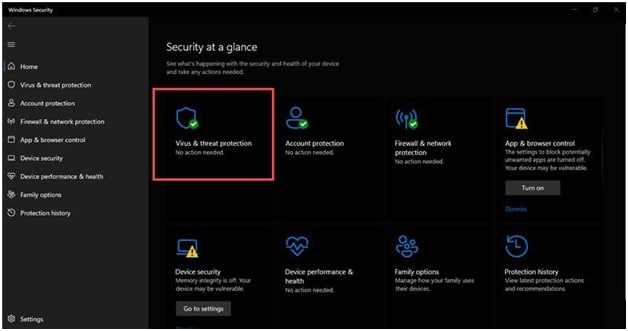
Nous avons montré une VIDEO à la fin de l’article pour une solution facile.
Comment corriger l’erreur”Impossible d’initialiser l’API Steam”sur l’héritage de Poudlard ?
Suivez les méthodes décrites ci-dessous et effectuez les étapes lorsque vous ne pouvez pas initialiser Steam API tout en jouant au RPG le plus attendu, Hogwarts Legacy.
1) Autoriser le fichier Game Exe dans le programme de sécurité et antivirus de Windows
Parfois, sécurité Windows ou antivirus programme que vous utilisez interfère avec le jeu et crée des problèmes.
Cela peut expliquer pourquoi vous ne pouvez pas initialiser l’API Steam sur Hogwarts Legacy.
Pour résoudre le problème, autorisez le jeu via la sécurité Windows ou le programme antivirus tiers que vous utilisez.
Si vous utilisez Windows Security, qui est l’antivirus Windows par défaut, voici comment procéder :
Tapez Windows Sécurité dans la barre de recherche et sélectionnez le premier résultat. Sélectionnez Protection Virus et menaces.
Faites défiler vers le bas et cliquez sur Gérer la protection contre les ransomwares.
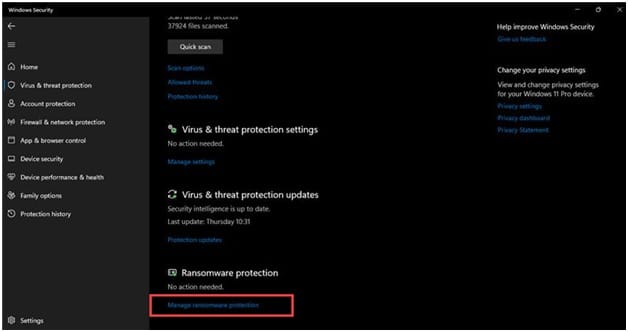
Suivant , cliquez sur Autoriser une application via l’accès au dossier du contrôleur et sélectionnez Oui pour confirmer.
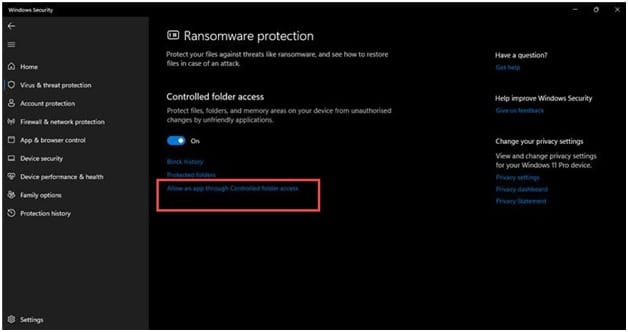
Cliquez sur l’option Ajouter une application autorisée.
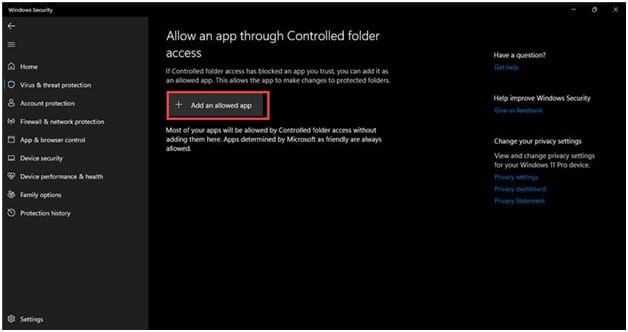
Accédez au dossier d’installation de Hogwarts Legacy et sélectionnez le fichier exe. Si vous ne savez pas où se trouve le dossier d’installation, ouvrez Steam et cliquez sur Bibliothèque. Cliquez avec le bouton droit sur Hogwarts Legacy et sélectionnez Gérer, puis cliquez sur Parcourir les fichiers locaux.
Vérifiez l’adresse du dossier d’installation et parcourez-le.
Une fois le jeu ajouté, lancez-le et voyez si le problème est résolu. Si vous utilisez un programme antivirus tiers, ouvrez ses paramètres et ajoutez le fichier exe du jeu à la liste blanche. Une fois cela fait, vérifiez si le problème est résolu. Si l’erreur persiste, essayez de désactiver la bascule Accès contrôlé au dossier à partir des Paramètres de protection contre les ransomwares.
2) Désactiver le pare-feu ou le programme antivirus
Si l’autorisation de Hogwarts Legacy via la sécurité Windows ne fonctionne pas, vous pouvez désactiver le pare-feu Windows et votre programme antivirus pour le moment.
Pour ce faire, suivez les étapes ci-dessous :
Tapez Pare-feu Windows Defender dans le menu de recherche et sélectionnez l’option supérieure. Cliquez sur l’option Activer ou désactiver le pare-feu Windows Defender sur le côté gauche.
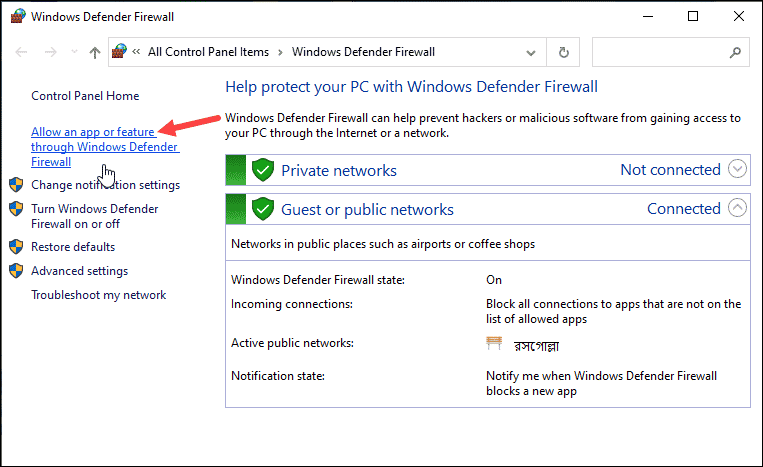
Ensuite, cliquez sur la radio boutons pour les paramètres privés et publics pour Désactiver l’option Pare-feu Windows Defender (non recommandé).
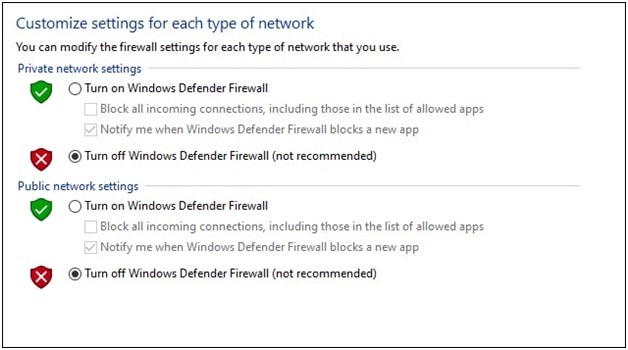
Si vous utilisez un autre programme antivirus, assurez-vous de le désactiver pour le moment.
Pour désactiver le programme antivirus, suivez les étapes ci-dessous :
Cliquez avec le bouton droit sur Windows Menu Démarrer et sélectionnez Gestionnaire des tâches parmi les options. Cliquez sur l’onglet Procéder et localisez votre antivirus. Cliquez avec le bouton droit sur le programme antivirus et sélectionnez l’option Désactiver.
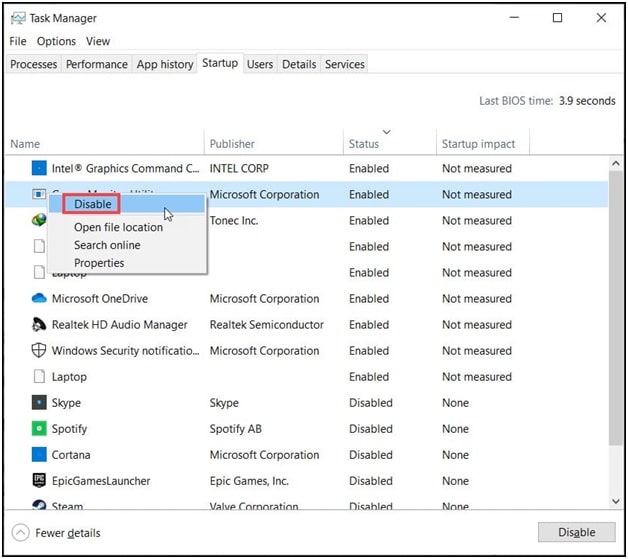
Vous pouvez également désinstaller votre programme antivirus. Vous pourrez l’installer plus tard.
Pour désinstaller le programme antivirus, suivez les étapes indiquées :
Appuyez sur les touches Windows + R pour ouvrir l’utilitaire Exécuter. fort>. Tapez appwiz.cpl dans la boîte de dialogue Exécuter et appuyez sur Entrée.
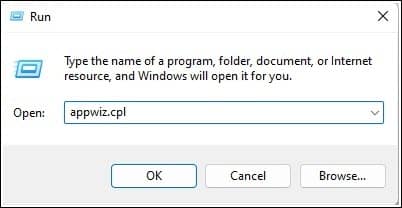
Dans la liste des applications installées, localisez votre programme antivirus et faites un clic droit dessus. Cliquez sur l’option Désinstaller dans la liste.
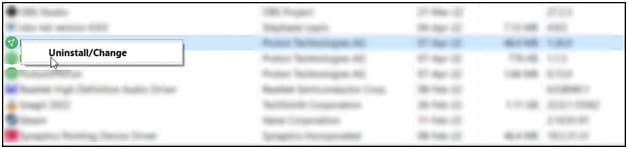
Comme votre système est vulnérable aux menaces sans pare-feu Windows ou antivirus, assurez-vous de les activer et de les installer peu de temps après.
3) Vérifiez l’intégrité des fichiers du jeu
Steam peut parfois montrer des problèmes avec les jeux installés.
Ainsi, lorsque vous obtenez”Impossible d’initialiser l’erreur de l’API Steam sur Hogwarts Legacy”, vérifiez l’intégrité des fichiers du jeu.
Cela résoudra le problème s’il en manque ou un fichier de jeu corrompu.
Pour ce faire, suivez les étapes ci-dessous :
Ouvrez Steam et dirigez-vous vers Bibliothèque. Faites un clic droit sur Hogwarts Legacy et sélectionnez Propriétés. Cliquez sur l’onglet Fichiers locaux et sélectionnez l’option Vérifier l’intégrité du jeu fichiers.
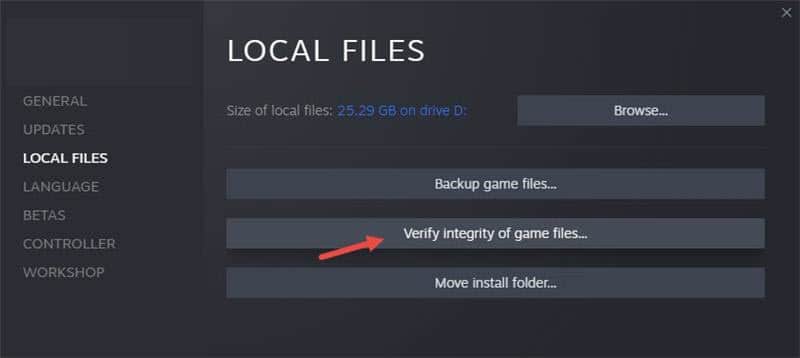
Attendez que Steam ait fini de vérifier, et une fois terminé, jouez au jeu. Vérifiez si l’erreur est corrigée. Sinon, mettez à jour votre système d’exploitation.
4) Mettez à jour votre Windows
Les versions obsolètes de Windows peuvent également être la raison pour laquelle vous ne pouvez pas initialiser l’API Steam.
Alors, mettez à jour Windows vers le dernière version et vérifiez si cela peut résoudre le problème.
Pour mettre à jour votre Windows, suivez les étapes ci-dessous :
Tapez Vérifier les mises à jour dans la barre de recherche Windows et cliquez sur la première option. Cliquez sur Vérifier les mises à jour dans le volet de droite et attendez que Windows vérifie les dernières mises à jour disponibles.
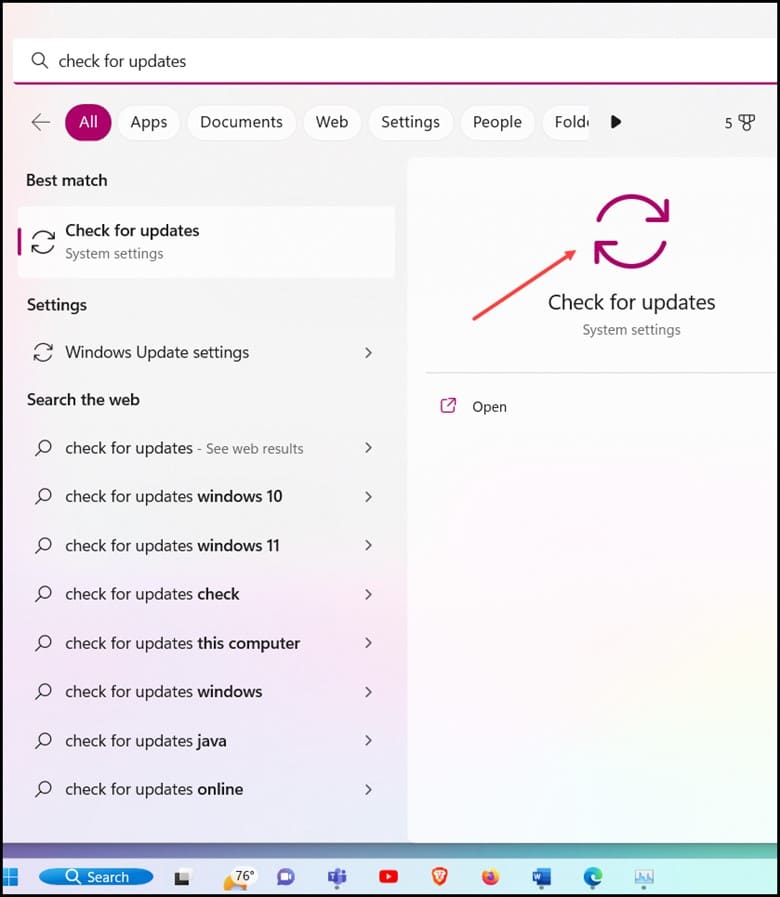
Téléchargez et installez les dernières mises à jour Windows. Une fois terminé, redémarrez votre PC. Maintenant, vous ne devriez pas avoir l’erreur sur Hogwarts Legacy.
Foire aux questions [FAQ]
L’héritage de Hogwarts sera-t-il jouable sur Steam Deck ?
WB Games a annoncé que le jeu Harry Potter sera vérifié au lancement.
Ainsi, vous pouvez exécuter le jeu en déplacement, mais il y a une chance que les visuels et les performances viennent avec des vibrations PS1 Hagrid.
L’héritage de Hogwarts sera-t-il activé Jeux Steam ou Epic ?
Hogwarts Legacy est également disponible sur Epic Games Store. Le titre a été lancé en même temps sur Steam et Epic Games Store.
Comment corriger l’erreur DLL de l’API Steam ?
Vous pouvez réinstaller le programme à l’aide du support d’installation d’origine pour corriger l’erreur DLL de l’API Steam.
Vous pouvez également contacter le fournisseur du logiciel ou votre administrateur système pour une assistance supplémentaire.
Lire également : FIX : Hogwarts Legacy Not Launching, Crashing, Freezing Or Showing Un écran noir
Derniers mots
Dites-nous laquelle des méthodes ci-dessus vous a aidé à résoudre le problème lorsque vous ne pouvez pas initialiser l’API Steam sur Hogwarts Legacy.
N’hésitez pas à nous écrire en cas de doute ou de question.